Η προβολή λίστας εμφανίζει τα συμβάντα του ημερολογίου σας σε συμπαγή μορφή και σας επιτρέπει να βλέπετε πολλά επερχόμενα συμβάντα με μια ματιά. Ακολουθήστε καθώς σας δείχνουμε πώς να εμφανίζετε τα επερχόμενα συμβάντα ημερολογίου σας σε προβολή λίστας στο iPhone, το iPad και το Apple Watch.
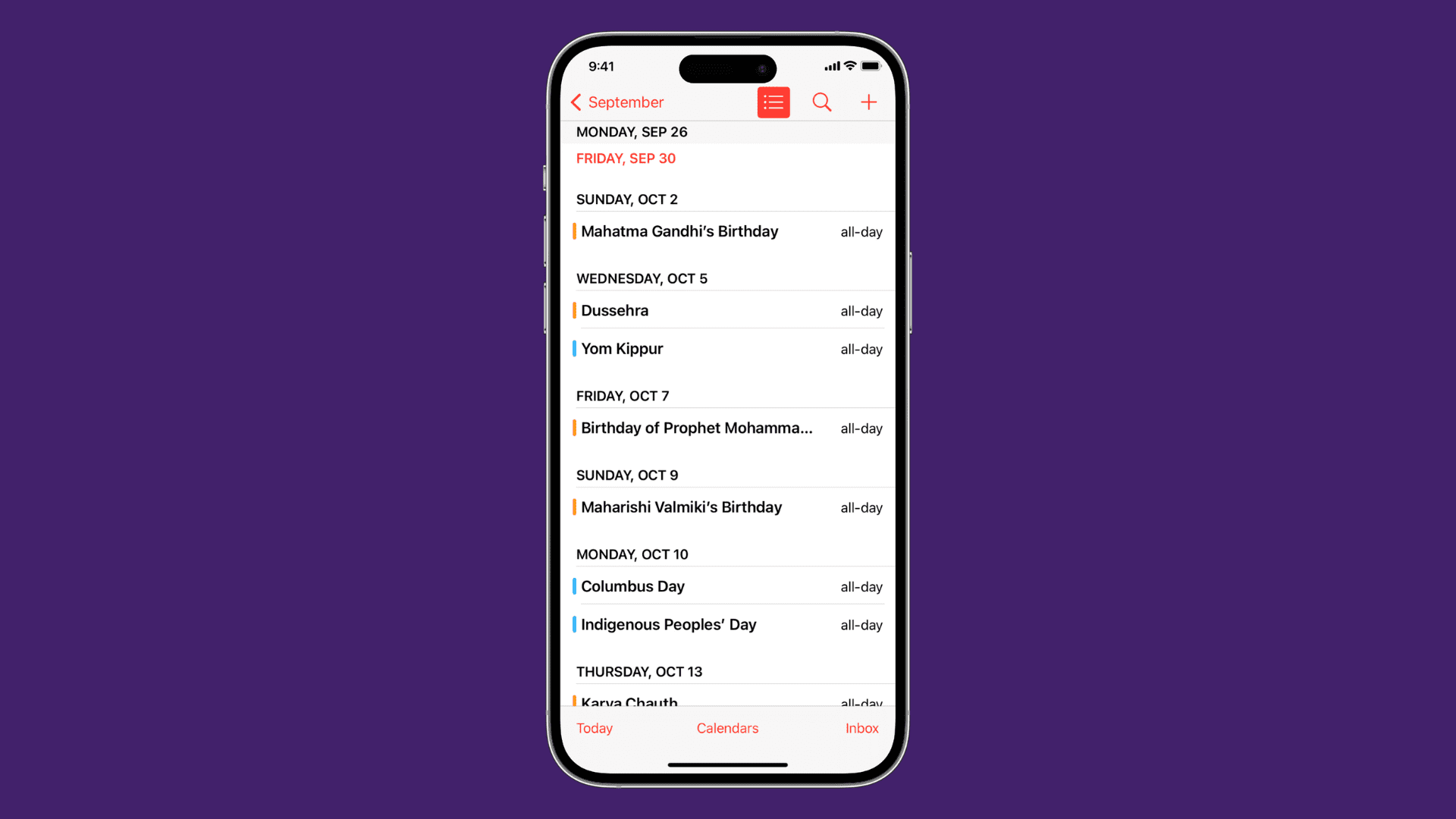
Ενεργοποίηση προβολής λίστας εντός της εφαρμογής Ημερολόγιο
Σε iPhone
1) Ανοίξτε την εφαρμογή Ημερολόγιο μετοχών στο iPhone σας.
2) Στην προβολή μήνα, πατήστε το Σήμερα. κουμπί strong> στην κάτω αριστερή γωνία της οθόνης μέχρι να φτάσετε στην προβολή όπου βλέπετε όλα τα συμβάντα σας για την ημέρα ανά χρονική περίοδο.
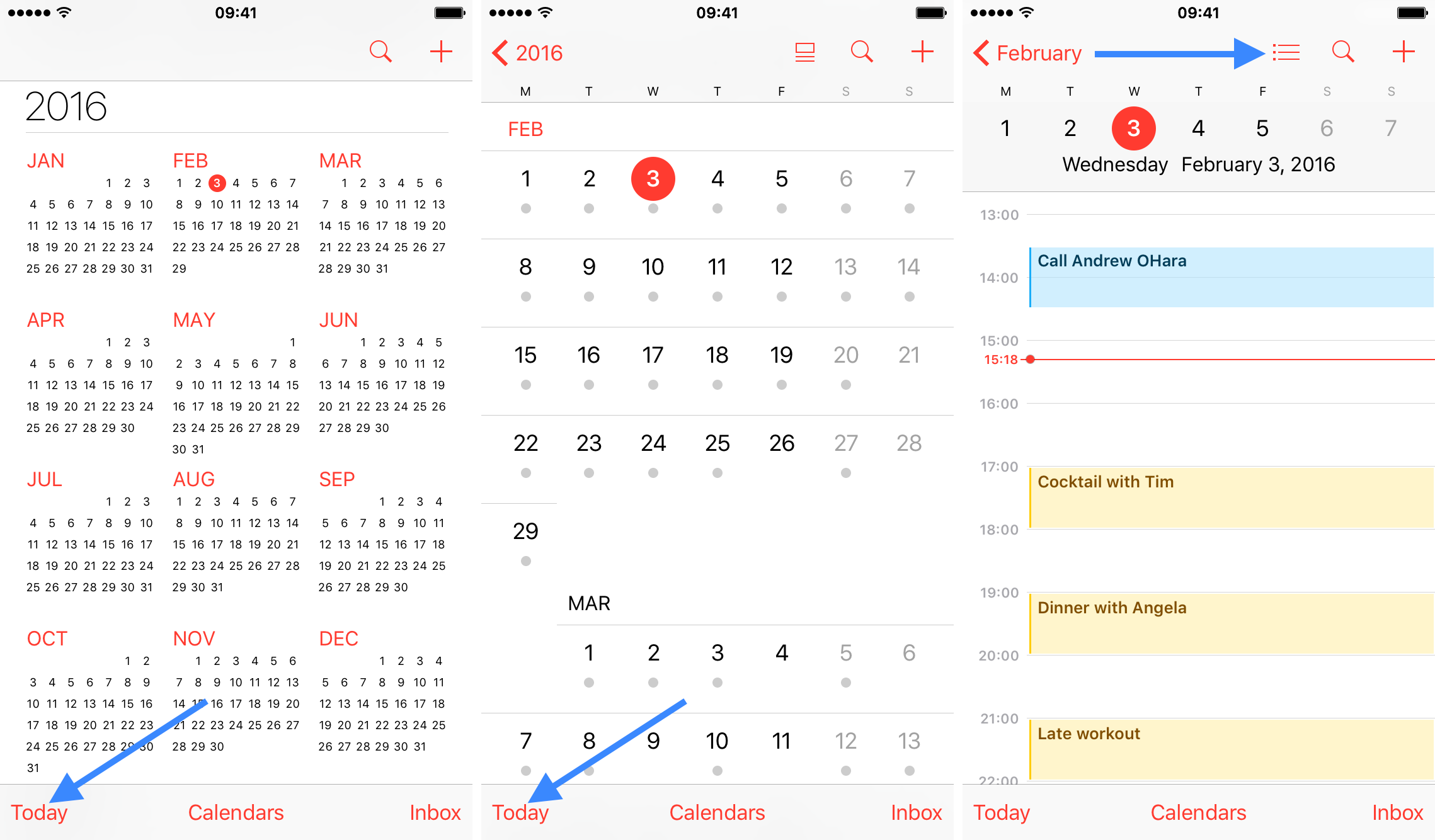
3) Τώρα πατήστε στο εικονίδιο λίστας ακριβώς δίπλα στο εικονίδιο Αναζήτηση στην επάνω δεξιά γωνία o στ την οθόνη. Αυτό θα εμφανίσει την προβολή λίστας.
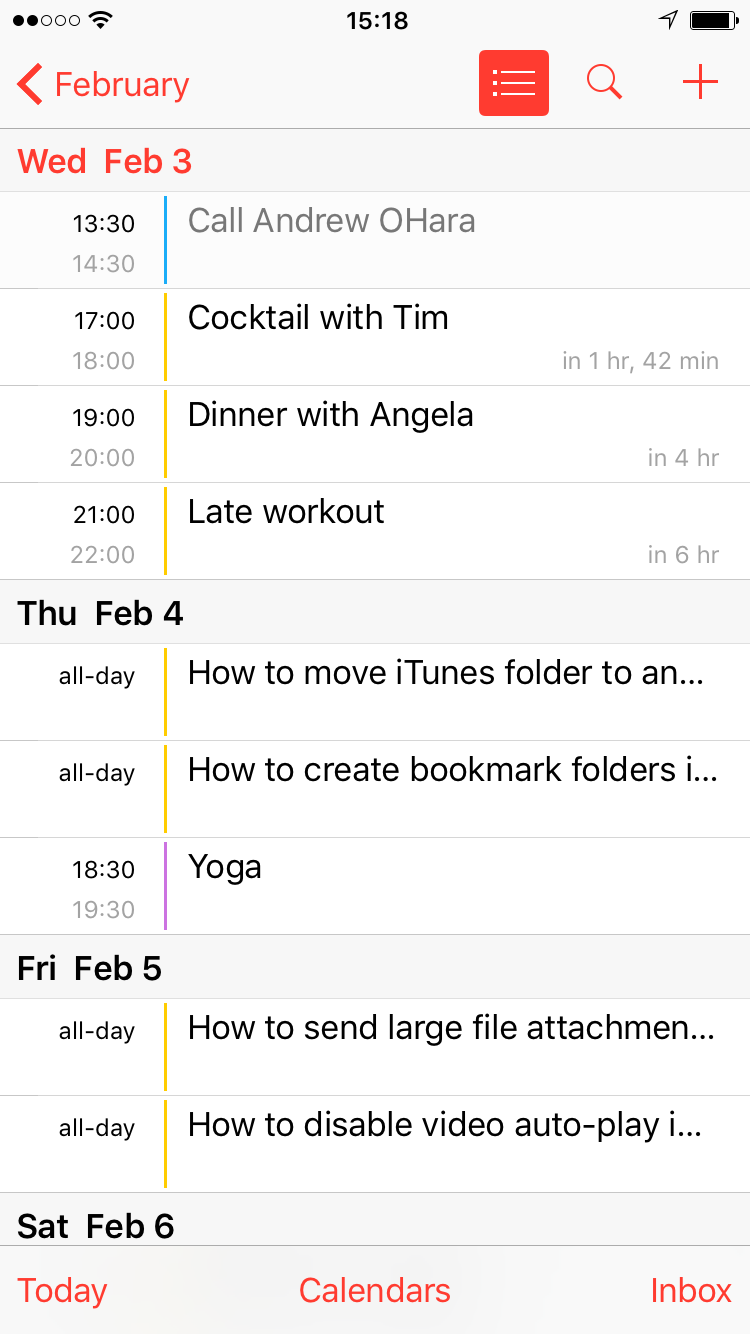
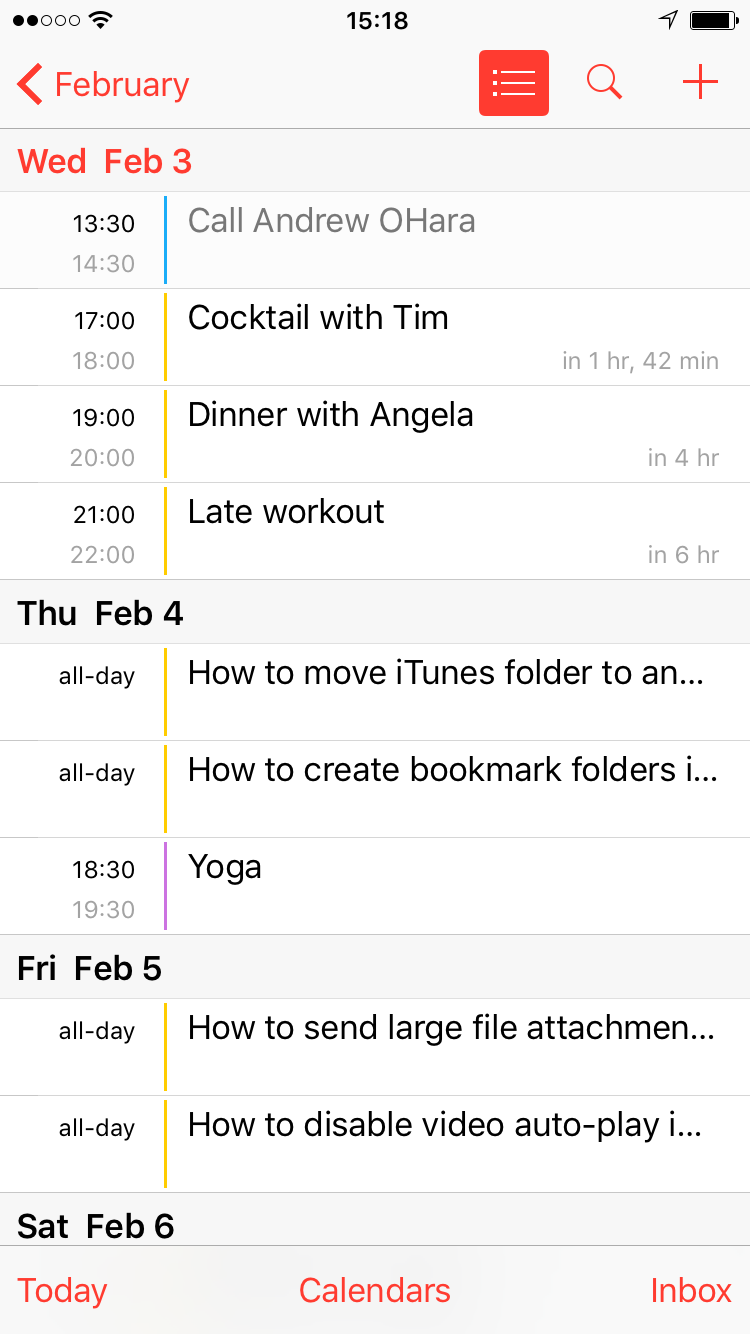
Σε iPad
Τα πράγματα είναι λίγο πιο απλά στο iPad. Απλώς ανοίξτε την εφαρμογή και πατήστε το εικονίδιο Λίστα στην επάνω αριστερή γωνία. Αυτό θα εμφανίσει μια λίστα με τα επερχόμενα συμβάντα σας στην πλαϊνή στήλη.
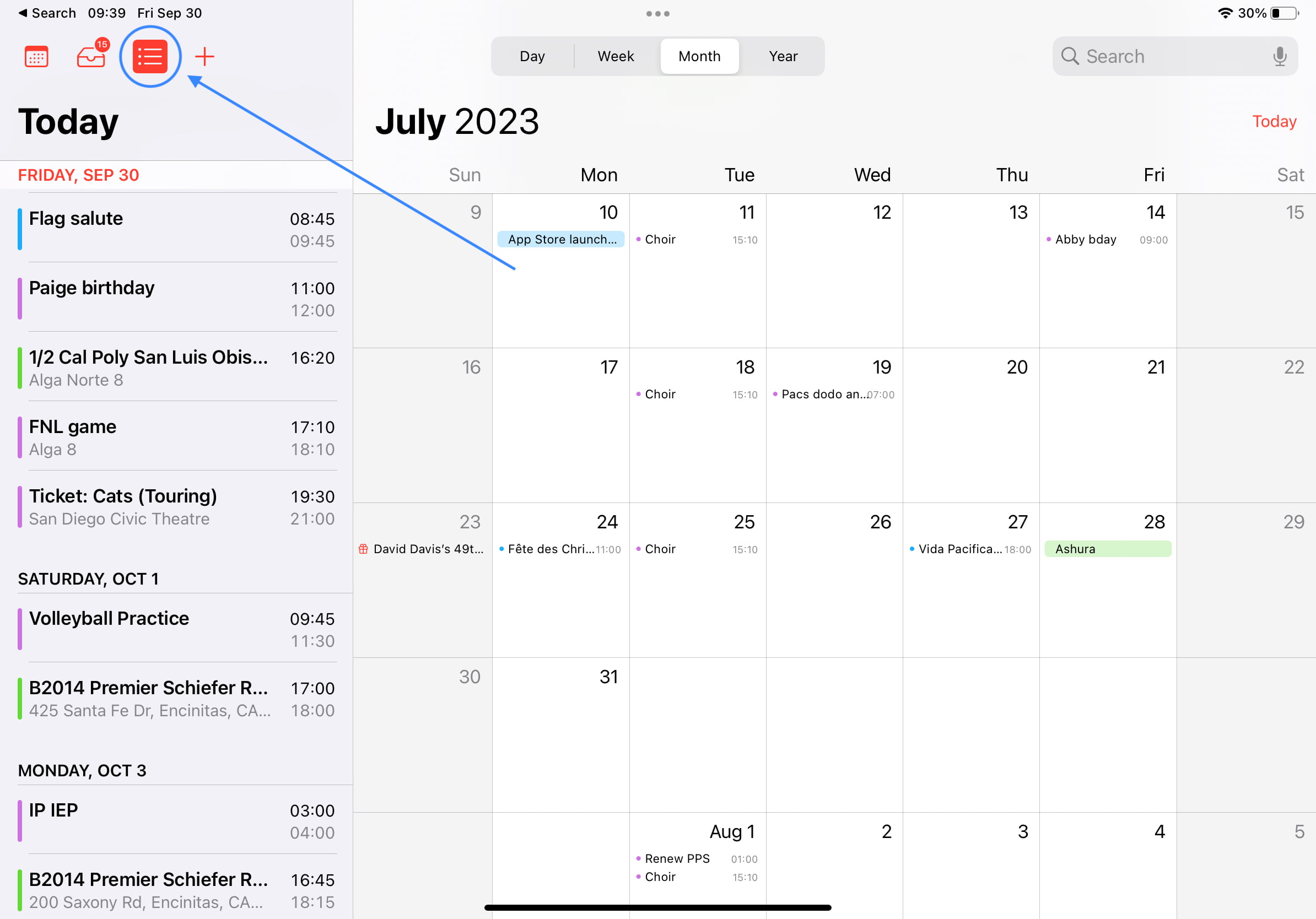
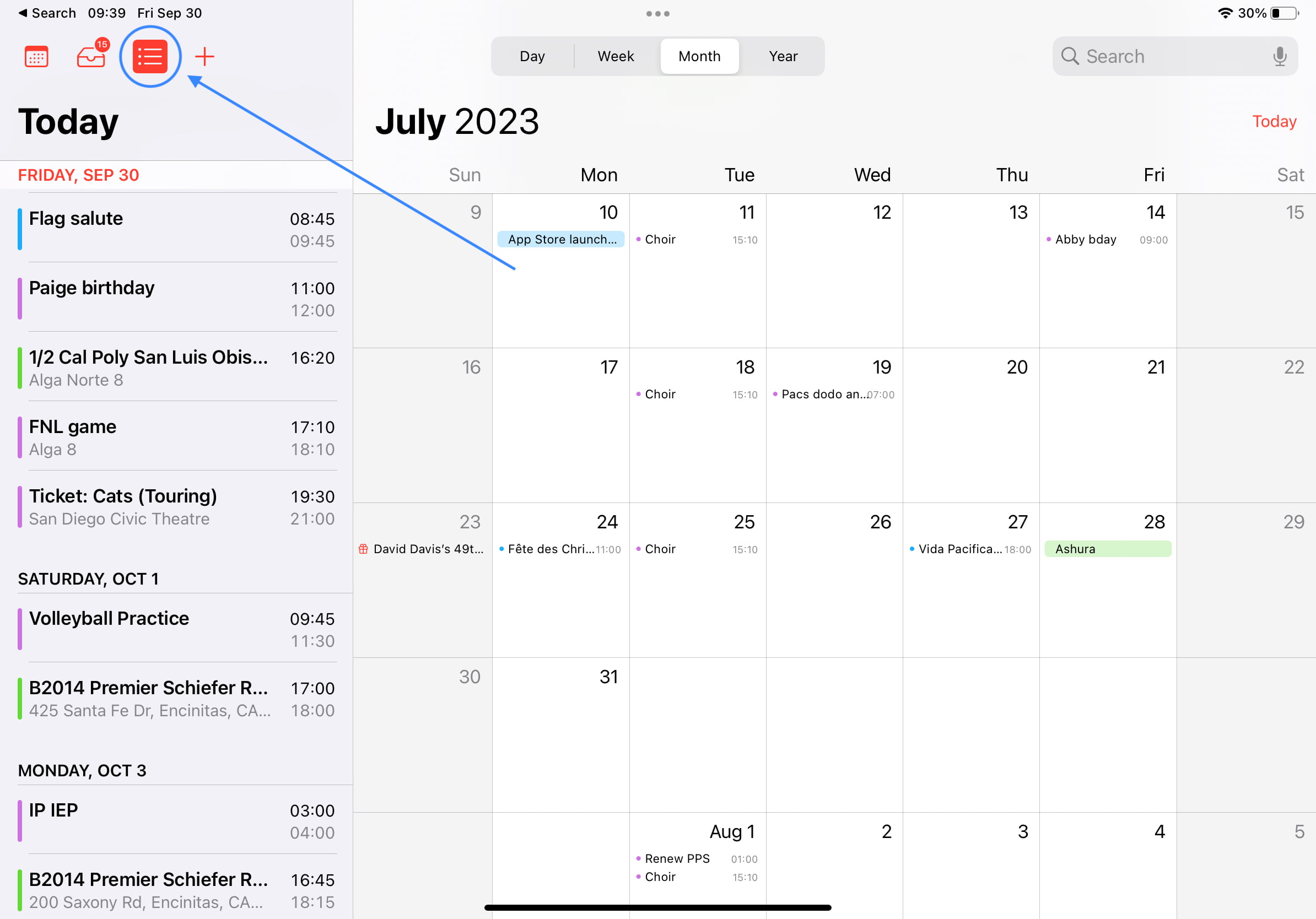
Στο Apple Watch
1) Ανοίξτε τις Ρυθμίσεις εφαρμογή στο Apple Watch σας.
2) Επιλέξτε Ημερολόγιο.
3) > Πατήστε Λίστα. Έχετε Επιλογές Προβολής για Επόμενο, Λίστα και Ημέρα.
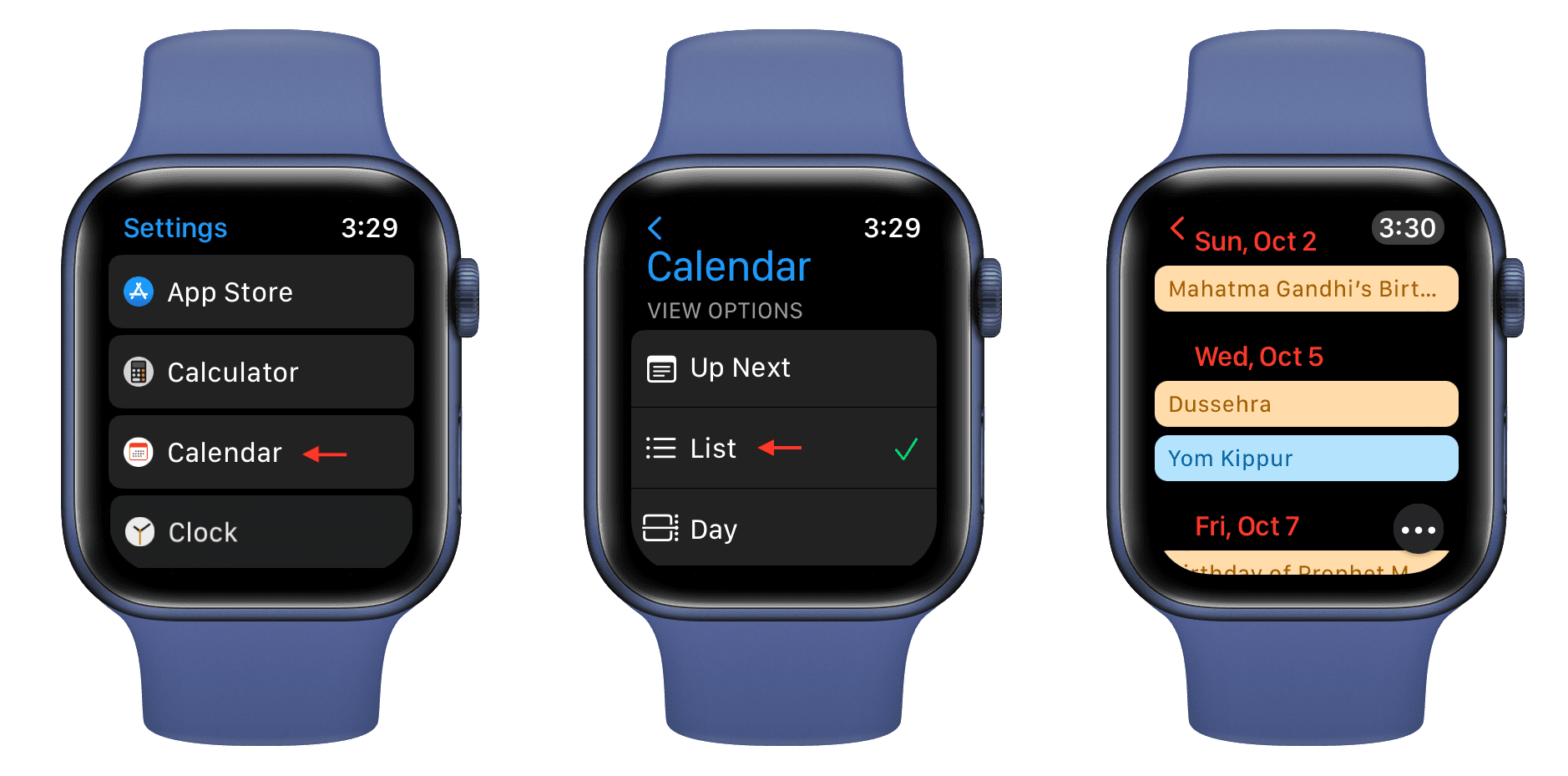
Μπορείτε επίσης να πατήσετε το κουμπί Περισσότερα μέσα στην εφαρμογή Ημερολόγιο watchOS και να αλλάξετε τη ρύθμιση προβολής.
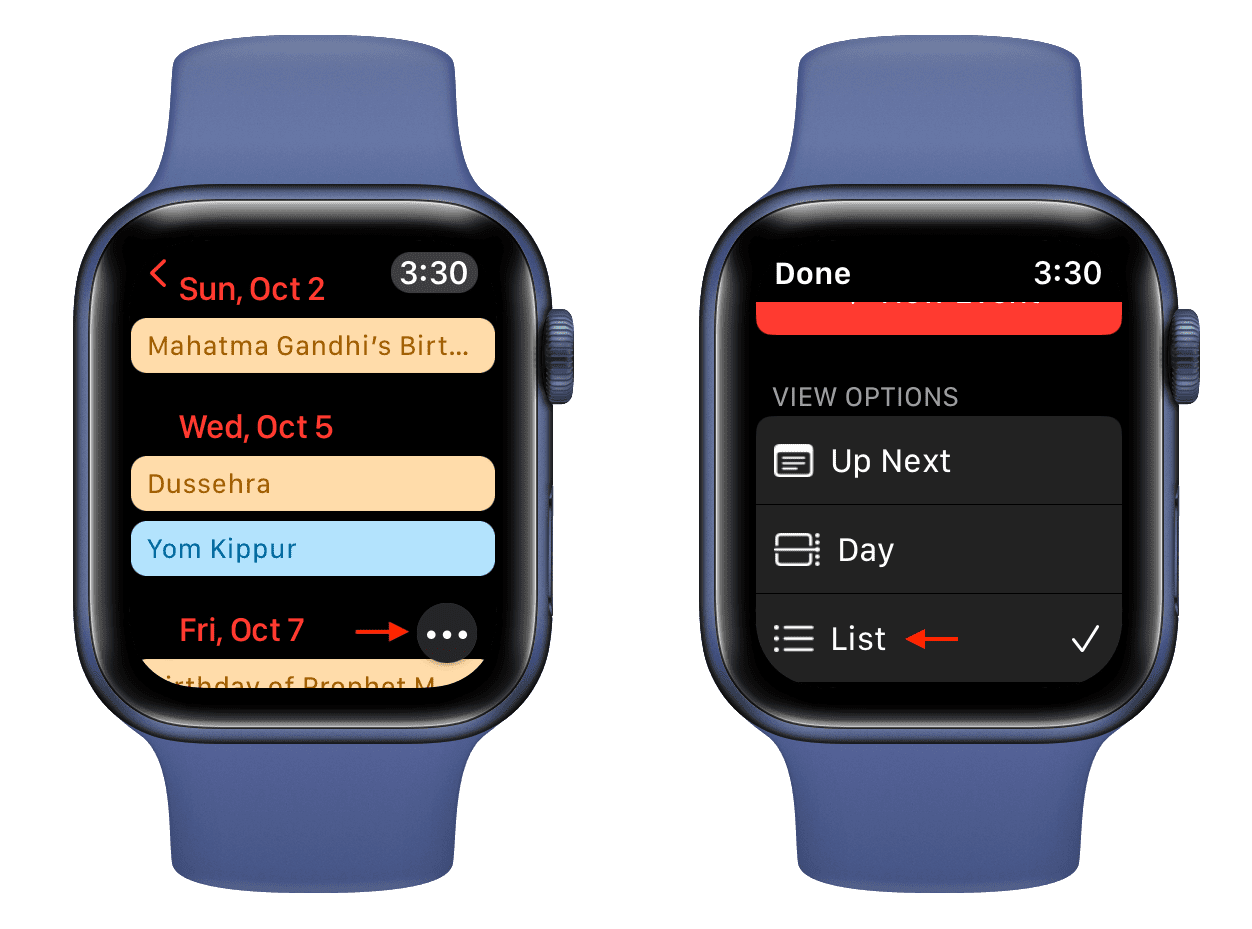
Προσθήκη του γραφικού στοιχείου Ημερολογίου προβολής λίστας
Αυτός είναι ο καλύτερος τρόπος για να δείτε μια λίστα με τα επερχόμενα συμβάντα σας Αρχική οθόνη ή Κλείδωμα οθόνης.
1) Πατήστε παρατεταμένα στην Αρχική οθόνη του iPhone ή του iPad μέχρι να αρχίσουν να κινούνται όλες οι εφαρμογές.
2) Πατήστε το κουμπί + από πάνω αριστερά.
3) Κάντε κύλιση προς τα κάτω στην οθόνη γραφικών στοιχείων και πατήστε Ημερολόγιο >.
4) Σύρετε μέχρι το τέλος και πατήστε Προσθήκη γραφικού στοιχείου κάτω από το
5) Πατήστε Τέλος για να ολοκληρώσετε τη ρύθμιση.
Έχετε προσθέσει με επιτυχία ένα γραφικό στοιχείο ημερολογίου που θα εμφανίζει τα συμβάντα του ημερολογίου σας σε μια προβολή συμπαγούς λίστας.
Για να επεξεργαστείτε αυτό το γραφικό στοιχείο, πατήστε παρατεταμένα και επιλέξτε Επεξεργασία γραφικού στοιχείου. Από εδώ, μπορείτε να απενεργοποιήσετε την εφαρμογή Mirror Calendar και, στη συνέχεια, να πατήσετε Ημερολόγια για να επιλέξετε μόνο τα ημερολόγια που θέλετε.
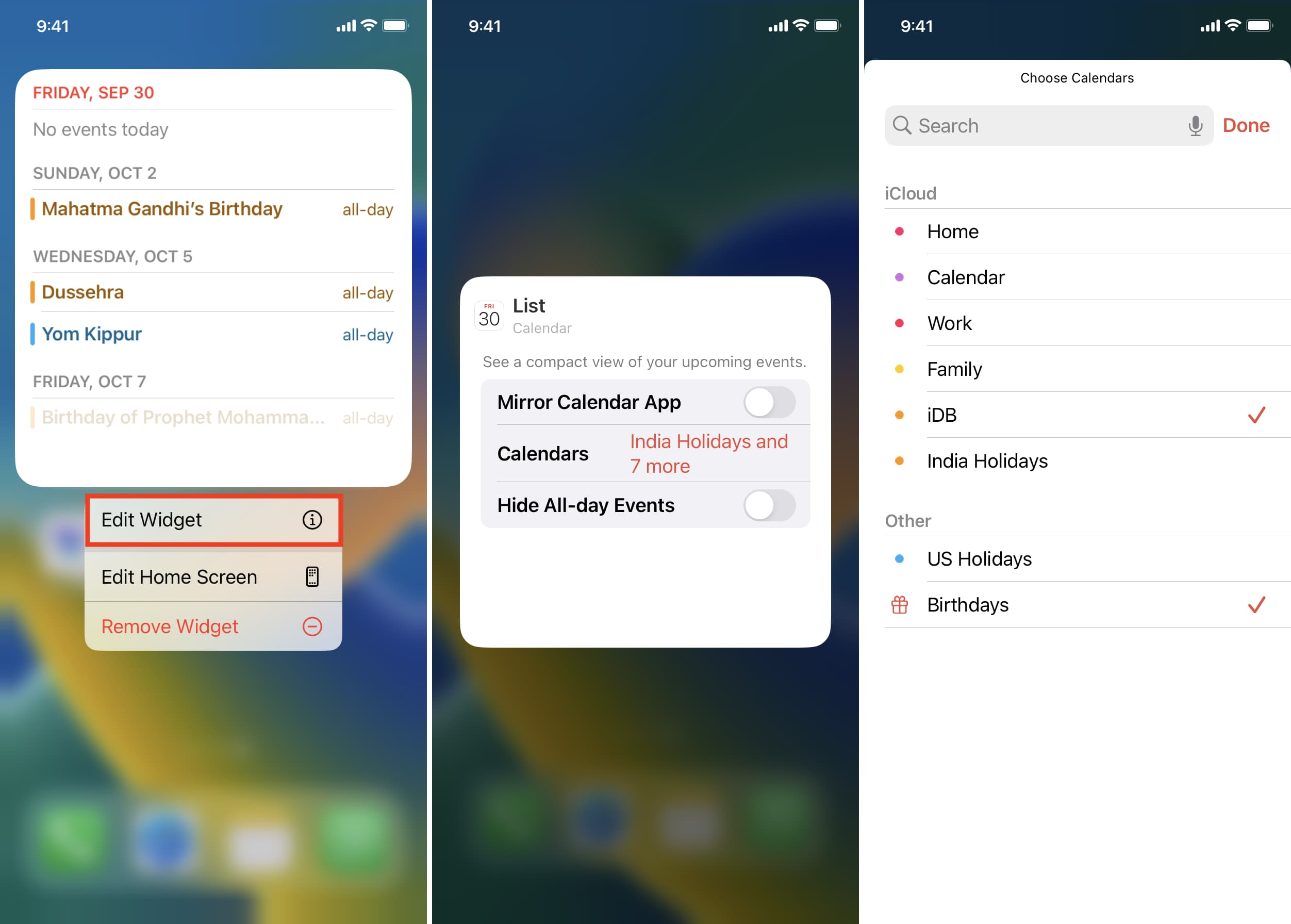
Εκτός από την αρχική οθόνη, μπορείτε επίσης να προσθέστε το γραφικό στοιχείο ημερολογίου στη σημερινή προβολή.
Με αυτόν τον τρόπο μπορείτε να δείτε άνετα τα συμβάντα του ημερολογίου σας. ως λίστα.
Ρίξτε μια ματιά στη συνέχεια:
